8 migliori booster di volume - Intensifica il volume sopra il massimo [Windows, Mac, iPhone e Android]
Un film con un livello di volume basso non piacerà al pubblico, tanto meno un video musicale con un suono sfocato. Il volume è una delle parti vitali del nostro intrattenimento e, per quanto possibile, desideriamo la migliore esperienza audio quando ascoltiamo le nostre colonne sonore più amate e guardiamo i nostri film preferiti. Ci sono molti amplificatori di volume sul web oggigiorno. Se non sei sicuro da dove iniziare la tua ricerca, ecco un elenco dei migliori amplificatori di volume per Windows, Mac, iPhone e Android per iniziare.
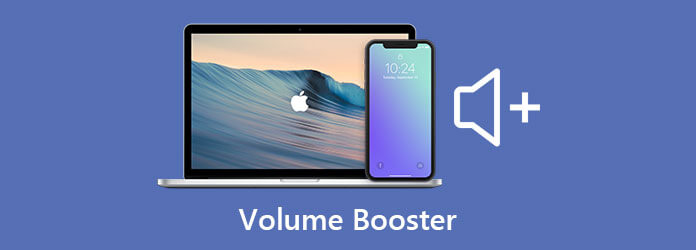
Dovresti considerare Video Converter Ultimate se vuoi un grande suono con il minimo sforzo. È uno sportello unico che si comporta in modo ammirevole e migliore della maggior parte dei suoi concorrenti. Questo è un potente editor video che ti consente di aumentare il volume del tuo file multimediale fino al 200% massimo senza perdita di qualità. Significa che puoi ancora avere un file multimediale di alta qualità subito dopo averlo convertito. Puoi personalizzare i file video, così come le tracce audio, subito in pochi clic. L'uso di questo amplificatore audio ti aiuterà a migliorare la qualità del suono video e audio e ti aiuterà di più a cogliere la tua esperienza di ascolto audio.
Caratteristiche principali:
Loudness Equalization è una funzionalità preinstallata con Windows. Il suo obiettivo è massimizzare il volume di Windows in modo che superi il limite di volume predefinito del sistema operativo. L'aumento del volume aumenta l'udibilità di voci e suoni altrimenti difficili da sentire. Questa funzione non solo aumenta il volume del suono, ma mantiene anche i suoni sconvolgenti in modo da non danneggiare le orecchie nel processo. L'unico aspetto negativo di questo amplificatore di volume integrato, ha solo pulsanti limitati per modificare il tuo file multimediale. Il suo scopo è solo quello di regolare il volume dell'audio. Prova subito questo amplificatore di volume su Windows 10.
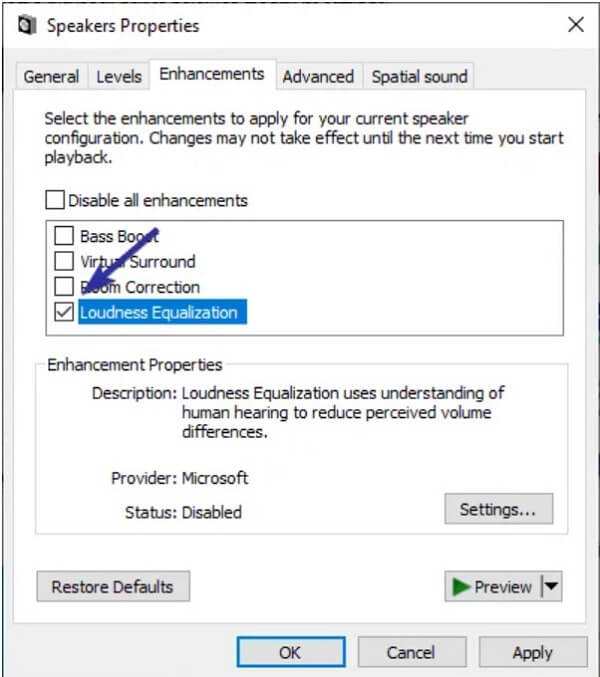
A differenza di altri amplificatori di volume, questa applicazione non è comunemente utilizzata come prodotto autonomo. Il mixer audio di Windows 10, già esistente, è stato integrato da questa nuova funzionalità. È facile da utilizzare poiché aggiunge solo opportunità alternative al mixer audio che stai già utilizzando. L'app ti consentirà di passare da un dispositivo di riproduzione all'altro con un solo clic. Controllerai anche il volume di ogni applicazione che hai aperto sul tuo computer. Il Microsoft Store offre un download gratuito di questo booster di volume.
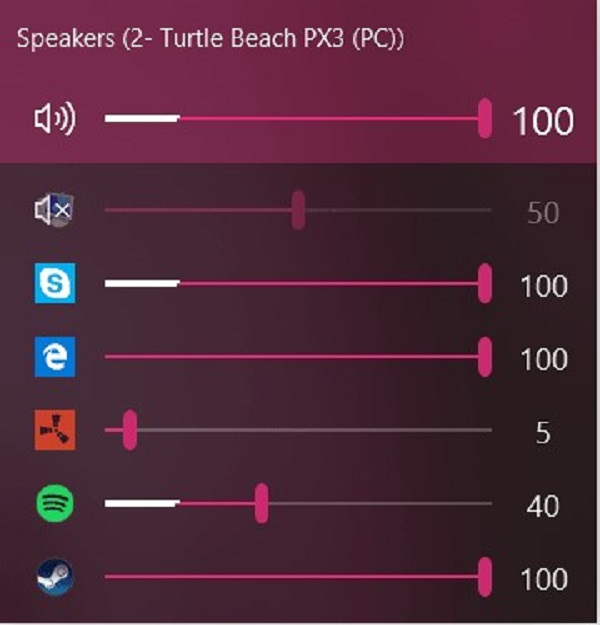
Scegli le tue scelte migliori mentre ti presentiamo i migliori booster di volume del profilo su Android e iPhone.
Super Loud Volume Booster è indiscutibilmente alto, rendendo la tua esperienza di ascolto divertente. Come qualsiasi altra app per aumentare il volume per Android, questa app ti consente di aumentare il volume della tua colonna sonora su base individuale, modificando anche il volume di diverse parti del tuo smartphone. Con un'interfaccia utente ben realizzata e pulsanti specializzati per modificare i livelli di boost, questa è una bellissima app da avere sul tuo telefono. A parte questo, non c'è molto nell'app; fa quello che intende e non offre molte opzioni in cui perdersi. È semplice e diretto.

Questa app per aumentare il volume ha un'interfaccia utente progettata in modo eccellente e offre un'ampia gamma di funzioni senza sacrificare la qualità del suono. La cosa più impressionante di questa app, non serve solo come amplificatore di volume, ma consente agli utenti di calibrare tutti i canali audio sul proprio smartphone, come sveglia, voce e musica. Nonostante la sua grande funzionalità, manca di accessibilità. Consente solo ad alcuni formati audio e video di aumentare il volume.
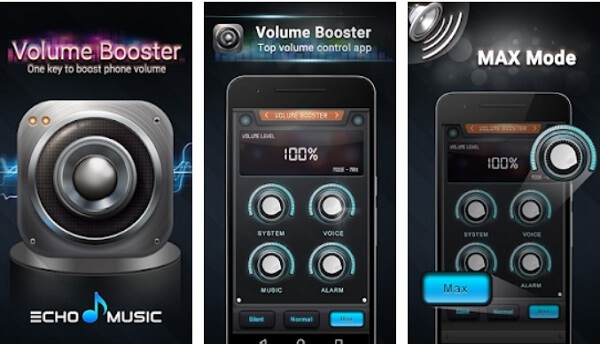
È un'app per aumentare il volume dell'iPhone con un livello di volume massimo di 100 livelli. I tasti di scelta rapida vengono visualizzati quando ti connetti alle cuffie, un equalizzatore con amplificazione del suono e amplificatore dei bassi e livelli di volume personalizzati per varie app. Oltre a un suono a grana più fine, l'app regola automaticamente il volume quando ne hai più bisogno. Questa app è gratuita, ma puoi acquistare la versione Pro per goderti le altre fantastiche funzionalità dell'app.
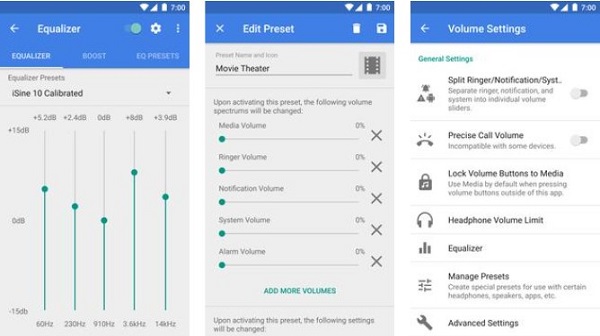
Se vuoi aumentare il volume sul tuo browser, questo amplificatore di volume su Chrome può aiutarti. Di tanto in tanto potresti voler aumentare l'audio da una finestra del browser, un sito Internet o una pagina Web separati. Non è necessario utilizzare la Loudness Equalization, che aumenta il volume complessivo del sistema in tali circostanze. Per aumentare il volume delle schede di Chrome, puoi utilizzare un'estensione di Chrome gratuita. Anche se l'estensione consente un aumento del volume fino al 600 percento, ti suggerisco di non aumentare il volume oltre il 200 percento perché ciò potrebbe causare gravi effetti alle orecchie.
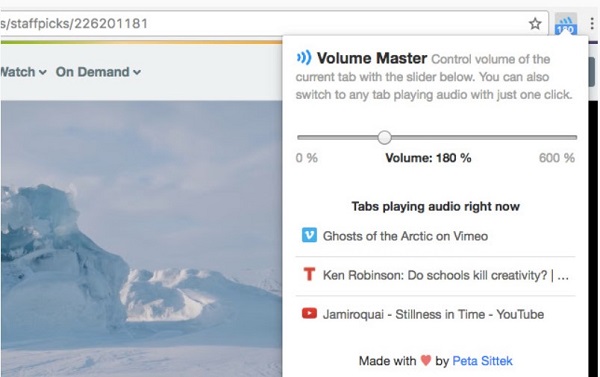
Ultimate Volume Booster è il booster di volume gratuito più semplice e affidabile su Chrome. Senti il suono al nuovo livello a seconda del volume della tua musica che desideri. Gli utenti adorano il design intuitivo e diretto di questa app che renderà conveniente l'aumento del volume. Offre fino al 600 percento di livello sonoro. Puoi aumentare il volume senza problemi utilizzando il dispositivo di scorrimento e passare a qualsiasi scheda che riproduce l'audio con un clic. Questo è tutto ciò che c'è da fare.
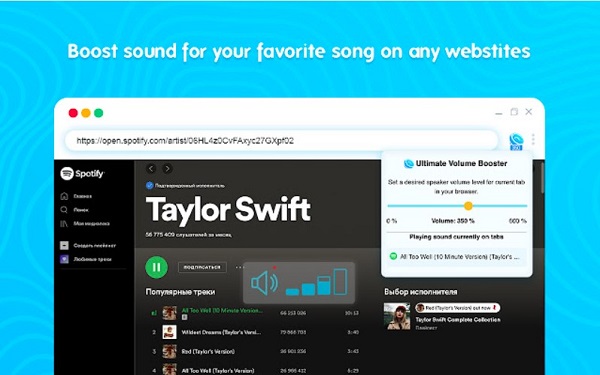
Video Converter Ultimate è uno dei migliori programmi di editing video che gli aspiranti e stimolanti editor utilizzano. Inoltre, è anche considerato un affidabile amplificatore di volume su PC. Per darti un bonus per aumentare il volume del tuo file multimediale, segui i semplici passaggi seguenti.
Visita il sito ufficiale
Prima di iniziare, scarica Video Converter Ultimate estraendo un browser. Visita il sito Web e inizia a installare lo strumento sul desktop. Se desideri un'installazione rapida dello strumento, puoi premere i pulsanti di download disponibili sopra. Dopo aver avviato il programma, vai a Casella degli strumenti > Aumento volume.

Importa il file video
Colpire il Altro (+) per scaricare il file multimediale desiderato facendo clic sulla casella degli strumenti.
Nota: Puoi trascinare e rilasciare il file al centro dell'interfaccia per scaricarlo velocemente.

Calibrare il volume
Dopo aver scaricato il video clip previsto, è il momento di aumentare il volume del file. Sposta il cursore sopra il Dispositivo di scorrimento per l'aumento del volume A destra. Tieni presente che puoi aumentare il volume fino al 200 percento.
Mancia: Se ci sono circostanze in cui modifichi il volume troppo alto, puoi sempre premere il tasto Reset e ricominciare a regolare il volume utilizzando il tasto Dispositivo di scorrimento per l'aumento del volume o inserire il valore desiderato su Percentuale di aumento del volume la finestra di dialogo.

Rinomina il video
Successivamente, rinomina il tuo nuovo video con aumento del volume premendo il tasto Penna icona nella parte sinistra dell'interfaccia utente.

Salva l'output
Quindi, trova la cartella di destinazione dell'output video facendo clic su cartella icona nella parte inferiore dell'interfaccia. In questo modo, puoi facilmente individuare la cartella di file di destinazione del video dopo averlo esportato.

Avvia il processo di esportazione
Infine, per esportare il file, premi il tasto Esportare pulsante nell'angolo inferiore destro dello schermo. Attendi il rendering del video.

Lettura estesa:
Lettore musicale gratuito: i 10 migliori lettori musicali per Windows e Mac
10 I migliori giocatori FLAC per Windows, Mac, Android e iPhone
1. Gli amplificatori di volume sono dannosi?
In genere, l'uso di un amplificatore di volume per un breve periodo di tempo è accettabile e non causerà danni all'hardware. Pertanto, se desideri amplificare il volume di qualsiasi sistema di allarme sul tuo telefono cellulare, le migliori app per aumentare il volume per telefoni cellulari funzioneranno perfettamente.
2. Cosa devo fare se il mio Mac emette un suono frizzante?
Oltre a modificare le impostazioni audio, molti dei modi più familiari per risolvere il rumore degli altoparlanti del tuo MacBook pro prevedono il riavvio del Mac, la configurazione degli ultimi aggiornamenti, il riavvio della NVRAM o il riavvio del Mac in modalità provvisoria. Per quanto affidabile sia il tuo MacBook, i problemi audio sono ragionevolmente comuni.
3. Esiste un'app che può aiutarti a migliorare la qualità del suono?
Sì, consiglio Video Converter Ultimate. Ha molte caratteristiche distintive che ti aiuteranno ad avere la migliore esperienza musicale.
Ecco qui. Ti abbiamo fornito i diversi tipi di
Più Reading
[Recensione] I 14 migliori lettori musicali MP3 gratuiti (Windows/Mac/Android/iOS)
Quale lettore musicale MP3 stai usando? Dove scaricare il miglior riproduttore MP3? Questo post elabora un elenco dei migliori riproduttori MP14 di 3, inclusi lettori musicali MP3 gratuiti da scaricare gratuitamente.
[Passaggi dettagliati] Come realizzare video di reazione per i social media
Non sai come realizzare video di reazione complessi? Questo articolo introdurrà 2 metodi per realizzare facilmente video di reazione unici sul computer e sul cellulare.
Guide complete alle proporzioni video per piattaforme social
Fai clic qui per saperne di più sulle proporzioni del video, che ti aiuteranno a caricare facilmente video su TikTok, Facebook e altre piattaforme senza problemi.
Come capovolgere un video in Windows Media Player - Guida dettagliata
Come faccio a capovolgere un video sul mio computer Windows? Come capovolgo un video in Windows Media Player? Scopri come capovolgere un video in Windows Media Player.